Windows 10′ da Otomatik Kullan Ayarı Nasıl Yapılır?
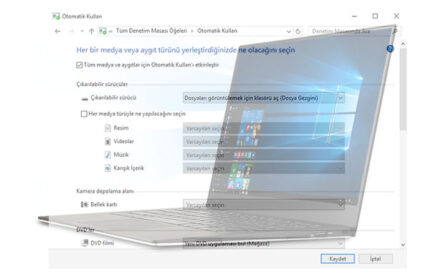
Otomatik Kullan özelliği ile CD, Hard Disk, flash bellek ve hatta akıllı telefonumuzu bilgisayara bağladığımızda bu aygıtlar ile ne yapılacağını bize soran bilgisayarın bu ayar sayesinde işlerimizin çok daha kolay hale geldiğini söyleyebilirim. Bu ayarın nasıl yapıldığını aşağıda inceleyelim.
Otomatik Kullan Özelliği ile Nelerin Kullanım Ayarını Değiştirebilirim?
- Tüm Çıkarılabilir Sürücüler (Flash Bellek,Hard Disk,Bellek Kartı vb.)
- CD/DVD
- Blu-ray Diskler
- Aygıtlar (Akıllı Telefonlar)
- Yazılım ve Oyunlar
- Medya Dosyaları (Resim,video,müzik vb.)
Otomatik Kullan Ayarları Nasıl Yapılır?
- Öncelikli olarak Denetim Masası‘ na giriş yapın
- Daha sonra Denetim Masası penceresinden Otomatik Kullan sekmesine tıklayın
- Karşımıza gelen Otomatik Kullan penceresinden bilgisayara bağladığınız cihazların kullanım ayarlarını seçebilirsiniz. Burada dikkat edilmesi gereken birkaç nokta var. Bu noktalar;
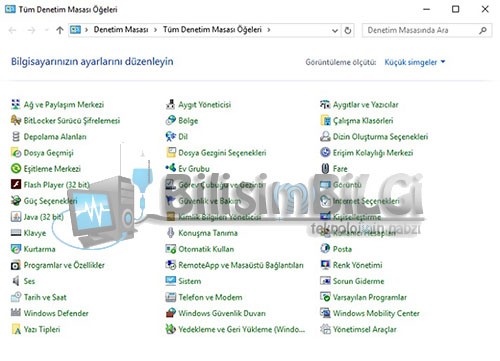
Tüm medya ve aygıtlar için Otomatik Kullan’ ı etkinleştirirseniz, bilgisayara herhangi bir cihaz bağladığınızda Windows size bu cihaz için ne yapayım sorusunu yöneltecektir. Eğer sormasını istemiyorsanız da burada yer alan tik kaldırmanız yeterli olacaktır.
Çıkarılabilir Sürücü sağ taraftan değiştirebilirsiniz. Burada Aygıt bağlandığında Dosya konumunun mu açılacağını,bize sorulacağını mı yoksa hiç bir eylemin yapılmayacağını seçebilirsiniz.
Her medya türüyle ne yapılacağını seçin ayarı ile tik işareti seçili durumdayken medya ve diğer türdeki dosyaların durumunu belirlersiniz. Örneğin “Resim” ayarını incelediğimizde bilgisayara takılan flash belleğin içerisinde yer alan resimleri otomatik görüntüleyebilir, resimleri bilgisayara kopyalayabilir yada fotoğrafları içeri aktarabilirsiniz.
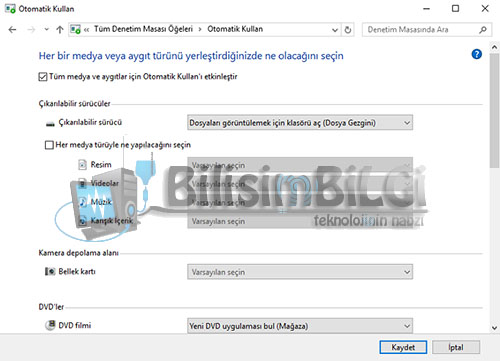
Bu ayarların yanı sıra Kamera depolama alanı, DVD’ ler, Blu-ray Diskler, CD’ ler, Yazılım ve Oyunlar gibi seçenekleri de buradan ayarlayabilirsiniz. Ayrıca Aygıtlar seçeneğinden bilgisayarınıza bağladığınız akıllı telefon, fotoğraf kamerası gibi cihazları görebilir, bu cihazları bilgisayara bağladığımızda hangi seçeneklerin olacağını ayarlayabiliriz.
Yapılacak ayarları yaptıktan sonra Kaydet butonuna yeterli olacaktır. Eğer ayarları eski haline getirmek isterseniz de Tüm varsayılanları sıfırla butonuna tıklamanız yeterli olacaktır.

